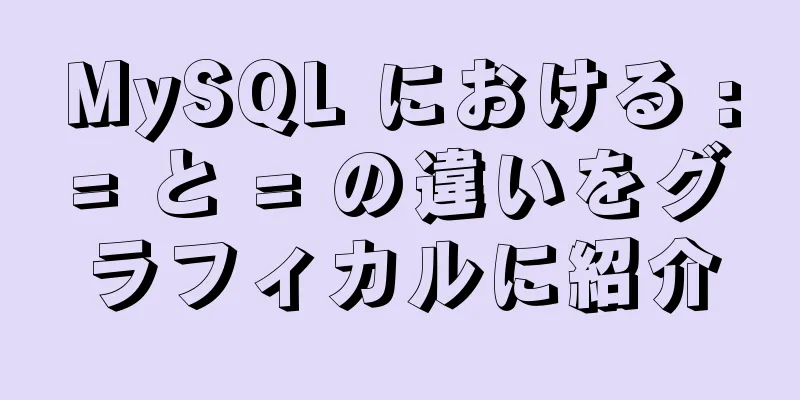Mac に Windows サービスを備えた仮想マシンをインストールする方法

|
1. 仮想マシンをダウンロードする 公式ダウンロードウェブサイト: https://www.vmware.com/ 2. インストールしたいWindowsバージョンをダウンロードする 推奨ダウンロード URL: https://msdn.itellyou.cn/ (msdn はコレクションを推奨しており、かなり完全なシステムです)
ダウンロードするにはアドレスをコピーするだけです 3.ダウンロードしたvm仮想マシンをダブルクリックしてアプリにドラッグします VM が有効なピア プロセスを接続できないというメッセージを表示する場合: システム環境設定 - セキュリティとプライバシー - 同意/許可
利用可能なシリアル番号
4. vmを開く VM が有効なピア プロセスを接続できないというメッセージを表示する場合: システム環境設定 - セキュリティとプライバシー - 同意/許可 ダウンロードしたWindowsイメージファイルをドラッグします
「続行」をクリック
該当する項目を入力してください。プロダクトキーは必要ありません。
注: ファイルを一緒に使用するには、シームレスを選択します
[完了] をクリックしてインストールを開始します。カスタム設定により、仮想マシンのハードウェア構成を変更できます。
「再生」をクリックし、数回再起動してインストールを完了します マウスとキーボードが正常に動作しない場合は、VM を承認してください。具体的な設定は次のとおりです。 システム環境設定 - セキュリティとプライバシー - プライバシー - アクセシビリティオプションでVMを承認する
VM が有効なピア プロセスを接続できないというメッセージを表示する場合: システム環境設定 - セキュリティとプライバシー - 同意/許可 VMに黒い画面が表示されても、仮想マシンのスナップショットがインストールされている場合 要約する 上記は、Mac に Windows サービスを備えた仮想マシンをインストールするために編集者が紹介した方法です。お役に立てば幸いです。ご質問がある場合は、メッセージを残してください。すぐに返信いたします。また、123WORDPRESS.COM ウェブサイトをサポートしてくださっている皆様にも感謝申し上げます。 以下もご興味があるかもしれません:
|
<<: Vue ログインページ用の動的パーティクル背景プラグインの実装
>>: MySql 8.0.16-win64 インストール チュートリアル
推薦する
WeChatアプレット開発の実践スキル:データの転送と保存
日々の開発で遭遇した様々な問題と、その解決策を閲覧しながら、日々の開発でよく使用するスキルや知識ポイ...
WangEditor リッチ テキスト コンポーネントを Angular でカプセル化する方法
リッチ テキスト コンポーネントは、Web プログラムで、特にブログやフォーラムなどの Web サイ...
HTML テーブルタグについての簡単な説明
主にその構造といくつかの重要な特性について説明します。少しずつ改善しながら紹介していきます。 1) ...
HTML テーブル マークアップ チュートリアル (16): タイトルの水平方向の配置属性 ALIGN
デフォルトでは、表のタイトルは水平方向に中央揃えされます。ALIGN 属性を使用して、タイトル テキ...
Centos7 での python3 のインストールとアンインストールに関するチュートリアル
1. Python 3をインストールする1. 依存パッケージをインストールしますyum instal...
リアルタイムコンピューティングフレームワークFlinkクラスタの構築と動作メカニズムについての簡単な説明
目次1. Flinkの概要1.1 基本的な紹介1.2 アプリケーションシナリオ2. 環境の展開2.1...
JavaScript はフロントエンド Web ページでカウントダウンを実装します
ネイティブJavaScriptを使用してカウントダウンを簡単に実装します。参考までに、具体的な内容は...
Videojs+swiper が Taobao の商品詳細カルーセルを実現
この記事では、Taobao商品詳細のカルーセルを実現するためのvideojs+swiperの具体的な...
MySQL の DDL と DML についての簡単な説明
目次序文1. DDL 1.1 データベース操作1.2 データテーブルの操作1.3 一般的なデータ型1...
MySQL 8.0 以降の一般的なコマンドの詳細な説明
リモートアクセスを有効にする次のコマンドを実行して、root ユーザーのリモート アクセス権を有効に...
基本的なウェブページパフォーマンス最適化ルールの簡単な概要
ブラウザのウェブページを最適化するためのいくつかのルールページの最適化静的リソース圧縮ビルド ツール...
MySQLのジョイントインデックス機能の分析と使用例
この記事では、例を使用して、MySQL 共同インデックスの機能と使用方法を説明します。ご参考までに、...
Flex レイアウトで適応型ページを作成する (構文と例)
Flex レイアウトの紹介英語の Flex はフレキシブル ボックス、つまり伸縮性のあるボックスを...
MySQL サービス 1067 エラーの解決策: mysql 実行可能ファイルのパスを変更する
今日、MySQLサービス1067エラー問題に遭遇しました。システムアカウントを使用するように設定して...
VMware ESXi6.7 の簡単なセットアップ(画像とテキスト付き)
1. VMware vSphere の概要VMware vSphere は、業界をリードする最も信...